 Сервис OneDrive по умолчанию встроен в Windows 10, но не все используют данное облачное хранилище. Тем не менее программа запускается при каждой загрузке системы, потребляя некоторое количество ресурсов, а ярлык OneDrive занимает место в трее и области навигации Проводника. В этой инструкции мы расскажем, как остановить синхронизацию OneDrive, полностью отключить программу, вовсе удалить её, а также как избавиться от ярлыка OneDrive в Проводнике. Если вы желаете просто освободить пространство на диске с директорией OneDrive, то гораздо лучше будет просто переместить папку OneDrive на другой диск.
Сервис OneDrive по умолчанию встроен в Windows 10, но не все используют данное облачное хранилище. Тем не менее программа запускается при каждой загрузке системы, потребляя некоторое количество ресурсов, а ярлык OneDrive занимает место в трее и области навигации Проводника. В этой инструкции мы расскажем, как остановить синхронизацию OneDrive, полностью отключить программу, вовсе удалить её, а также как избавиться от ярлыка OneDrive в Проводнике. Если вы желаете просто освободить пространство на диске с директорией OneDrive, то гораздо лучше будет просто переместить папку OneDrive на другой диск.
Как отключить синхронизацию и автоматический запуск OneDrive
- Кликните по иконке OneDrive в трее правой клавишей мыши и выберите пункт Параметры.
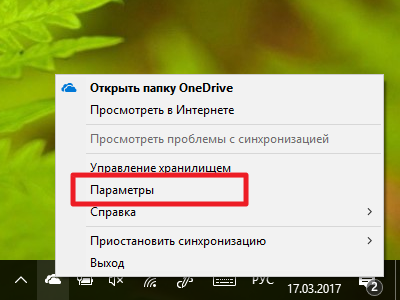
- Зайдите во вкладку Параметры. Снимите галочку Автоматически запускать OneDrive при входе в Windows.
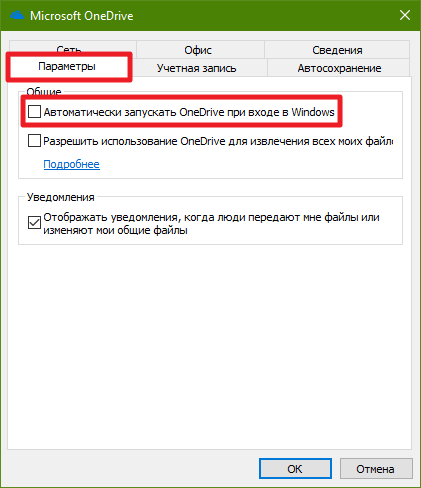
- Перейдите к вкладке Учётная запись. Кликните на надпись Удалить связь с этим компьютером.
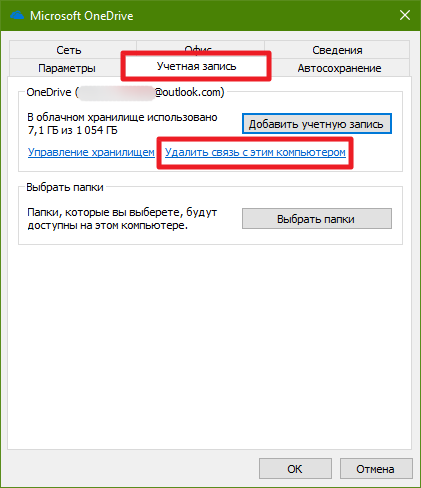
- Перезагрузите своё устройство.
- Учтите, что ярлык OneDrive в области навигации Проводника никуда не исчезнет. Воспользуйтесь инструкцией ниже, чтобы убрать его.
- Если вы захотите вернуть всё обратно, найдите OneDrive в меню Пуск, запустите его и пройдите процесс первой настройки.
Как отключить OneDrive с помощью редактора групповых политик
Этот способ работает только в Windows 10 Pro, Enterprise и Education. Если у вас установлена Windows 10 редакции Home или Home Single Language, для вас подойдёт одна из инструкций ниже.
- Воспользуйтесь сочетанием клавиш Win + R. Введите в строку gpedit.msc и нажмите Enter.
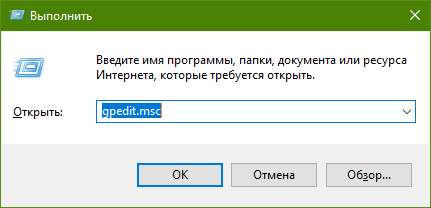
- Перейдите в следующую ветвь: Конфигурация компьютера – Административные шаблоны – Компоненты Windows – OneDrive.
- Кликните два раза на параметр Запретить использование OneDrive для хранения файлов.
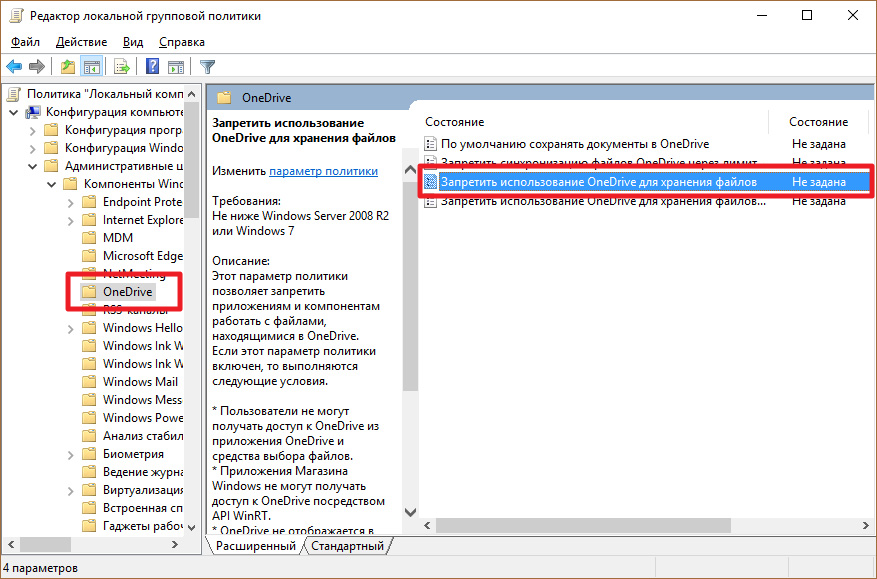
- Поставьте галочку Включено и нажмите Применить.
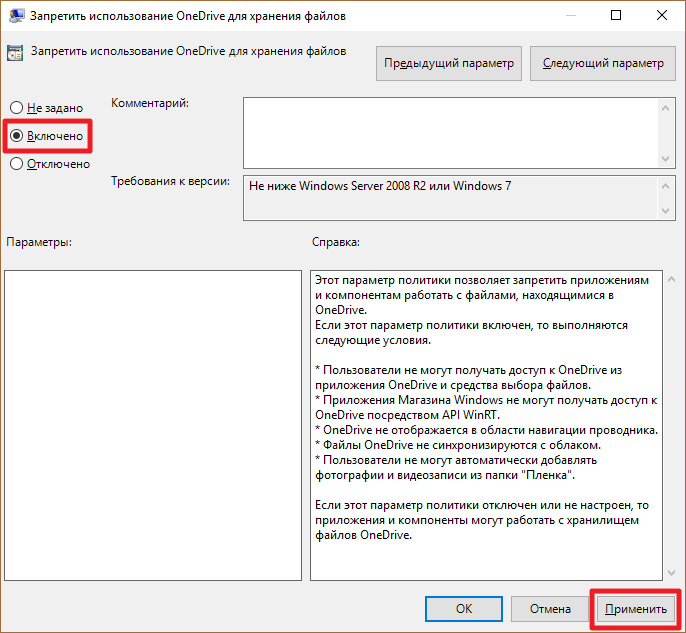
- Перезагрузите ваше устройство.
- Если вы захотите вернуть всё обратно, измените значение этого параметра на Не задана.
Как отключить OneDrive с помощью редактора реестра
Если у вас установлена Windows 10 Home или Home Single Language, вы не сможете использовать предыдущую инструкцию из-за отсутствия редактора локальных групповых политик. В таком случае вы можете отключить OneDrive с помощью редактора реестра.
- Запустите редактор реестра. Для этого воспользуйтесь сочетанием клавиш Win + R. Введите в строку regedit и нажмите Enter.
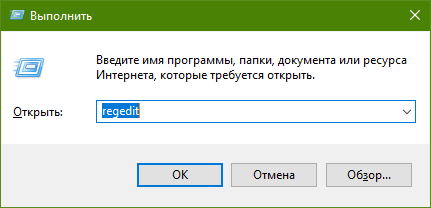
- Перейдите в следующую ветвь: HKEY_LOCAL_MACHINE\SOFTWARE\Policies\Microsoft\Windows.
- Кликните правой клавишей мыши в правой части редактора реестра и выберите пункт Создать - Раздел.
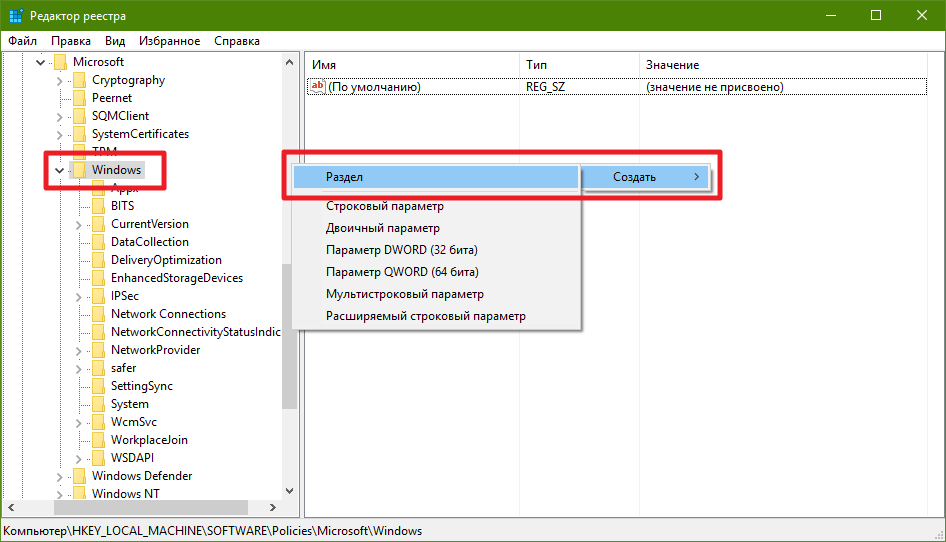
- Назовите новую папку OneDrive.
- Перейдите в эту папку.
- Кликните правой клавишей мыши в правой части редактора реестра и выберите пункт Создать - Параметр DWORD (32 бита).
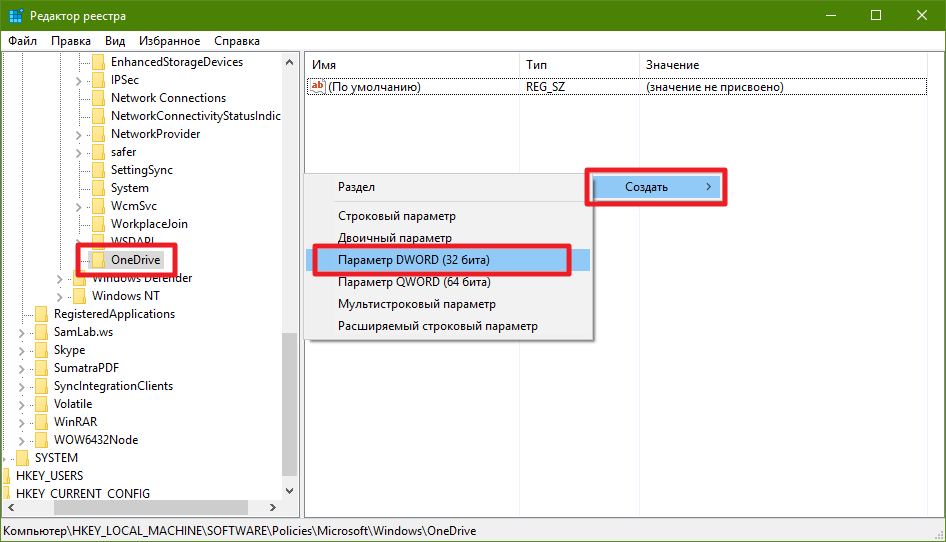
- Назовите новый параметр DisableFileSyncNGSC и присвойте ему значение 1.
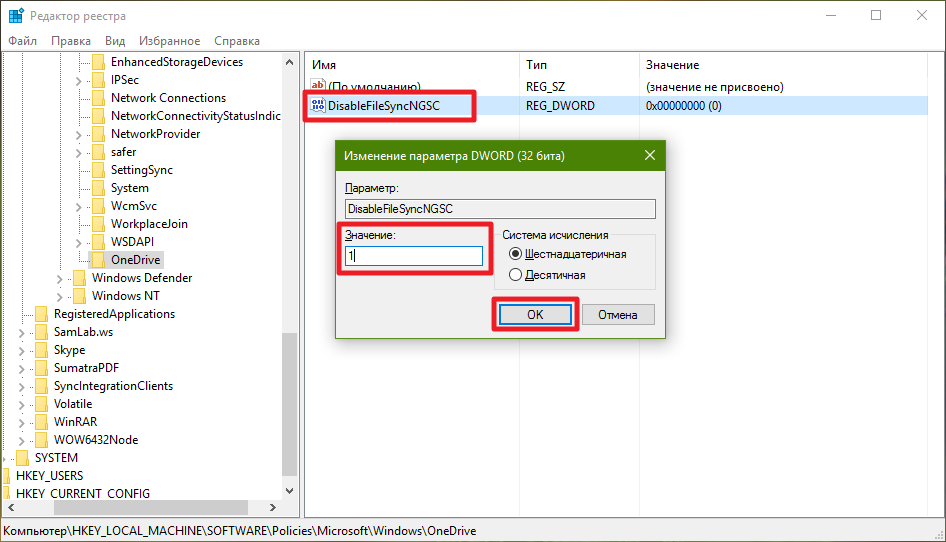
- Перезагрузите ваше устройство.
- Если вы захотите вернуть всё обратно, пройдите в ветвь HKEY_LOCAL_MACHINE\SOFTWARE\Policies\Microsoft\Windows\OneDrive и присвойте параметру DisableFileSyncNGSC значение 0.
Как полностью удалить OneDrive
Существует способ полного удаления программы OneDrive из Windows 10. Мы не рекомендуем его использовать, так как это может повлечь за собой различные проблемы. В частности, некоторые приложения могут отказаться работать, восстановление OneDrive может оказаться невозможным, а в процессе обновления системы программа может установиться заново. Если вы всё же решили избавиться от OneDrive таким образом, то выполните следующие шаги:
- Нажмите Win + S.
- Наберите в окне поиска Командная строка.
- Кликните по найденной программе правой клавишей мыши и выберите Запустить от имени администратора.
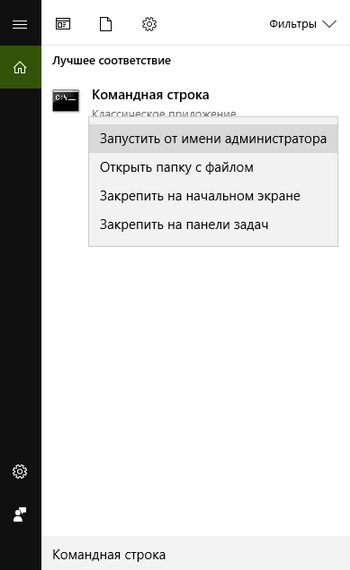
- Введите следующую команду: taskkill /f /im OneDrive.exe
- В зависимости от разрядности вашей системы выполните одну из команд ниже.
32 бит: %SystemRoot%\System32\OneDriveSetup.exe /uninstall
64 бит: %SystemRoot%\SysWOW64\OneDriveSetup.exe /uninstall
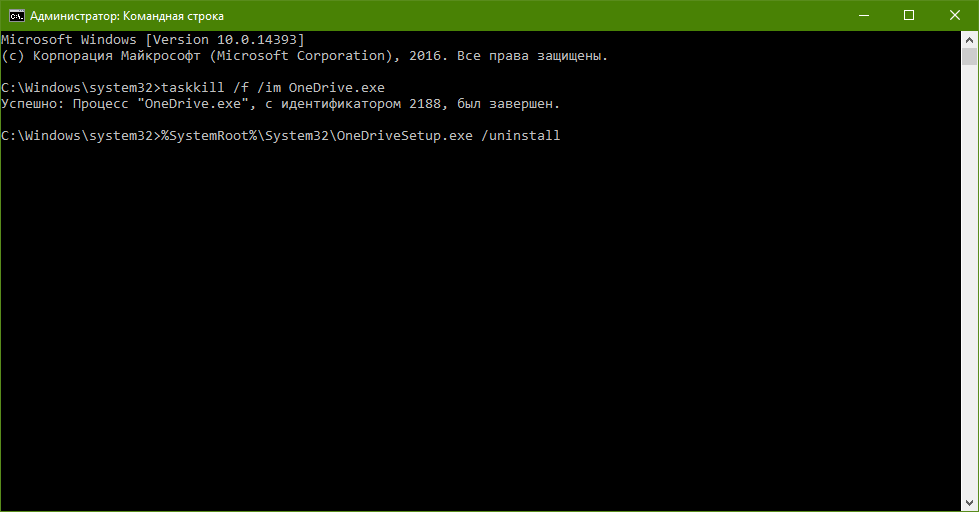
- Подождите около минуты. Система не будет отображать никаких диалоговых окон, полос состояния и тому подобного.
- Перезагрузите ваше устройство.
- Если вы хотите попытаться вернуть всё обратно (это может и не получиться), пройдите в папку в зависимости от разрядности вашей системы и запустите файл OneDriveSetup.
32 бит: C:\Windows\System32
64 бит: C:\Windows\SysWOW64
Как удалить ярлык OneDrive в Проводнике
- Запустите редактор реестра. Для этого воспользуйтесь сочетанием клавиш Win + R. Введите в строку regedit и нажмите Enter.
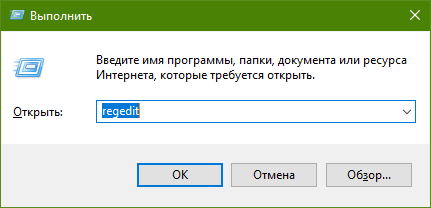
- Перейдите в следующую ветвь: HKEY_CLASSES_ROOT\CLSID\{018D5C66-4533-4307-9B53-224DE2ED1FE6}.
- Измените значение ключа System.IsPinnedToNameSpaceTree на 0.
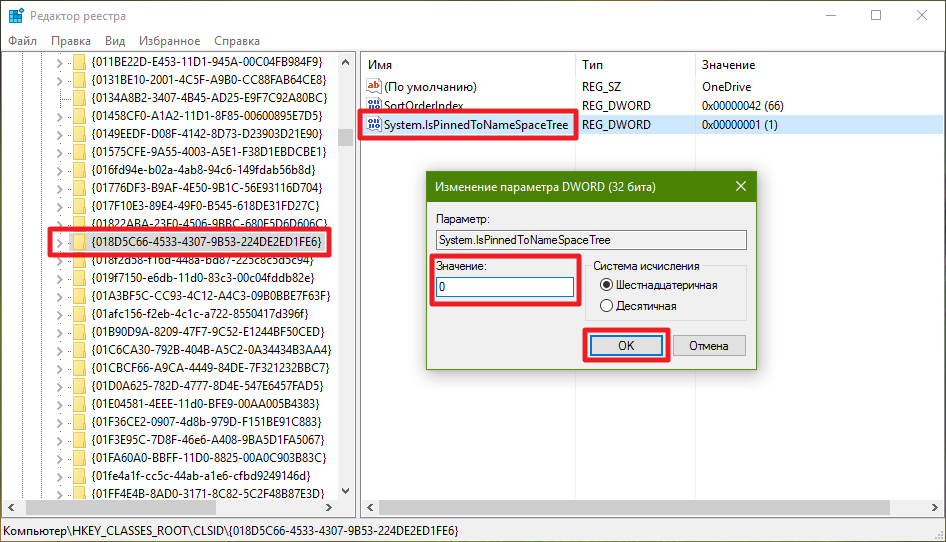
- Перезагрузите ваше устройство.
Таким образом, если вы предпочитаете сторонние облачные сервисы, вроде Google Drive, Яндекс.Диска или MEGA, вы можете убрать упоминания OneDrive из всех частей операционной системы.


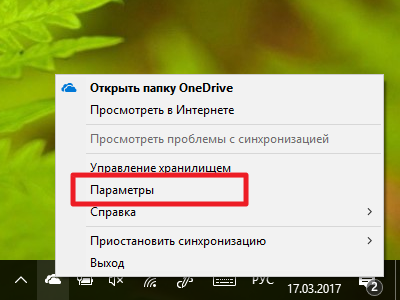
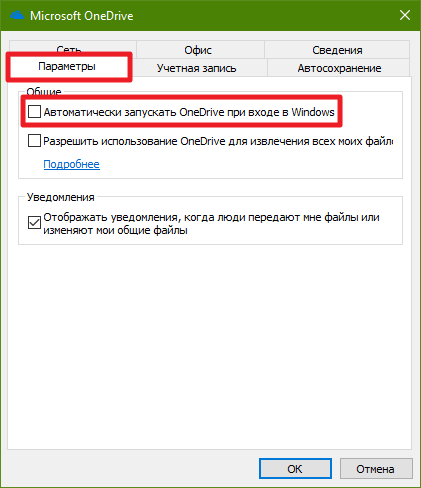
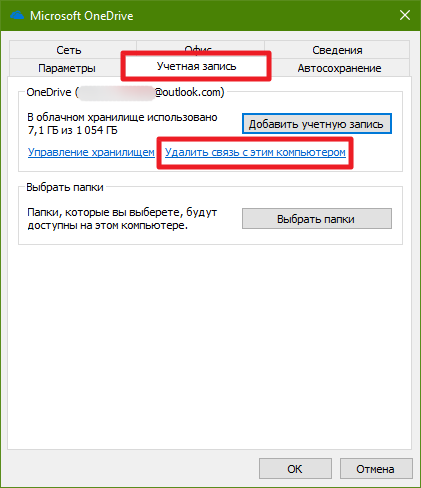
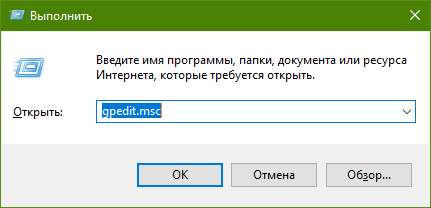
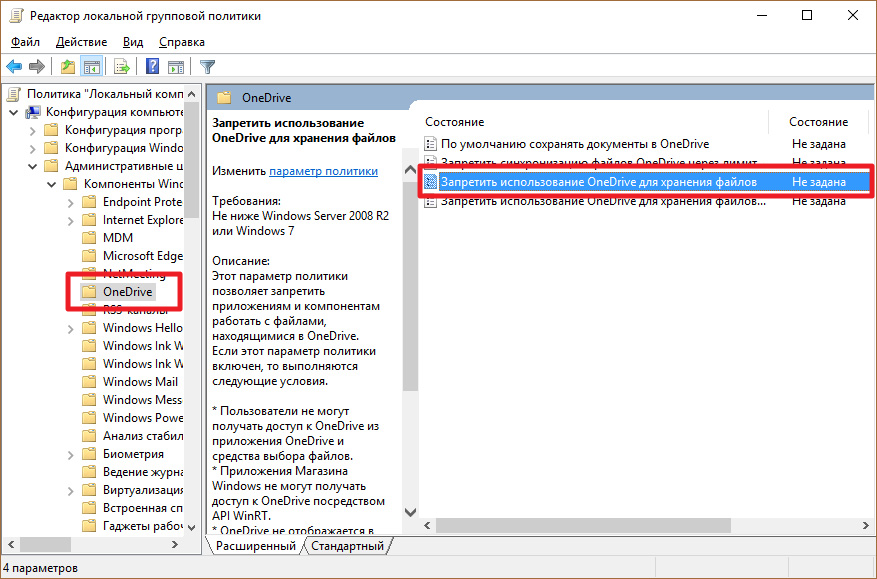
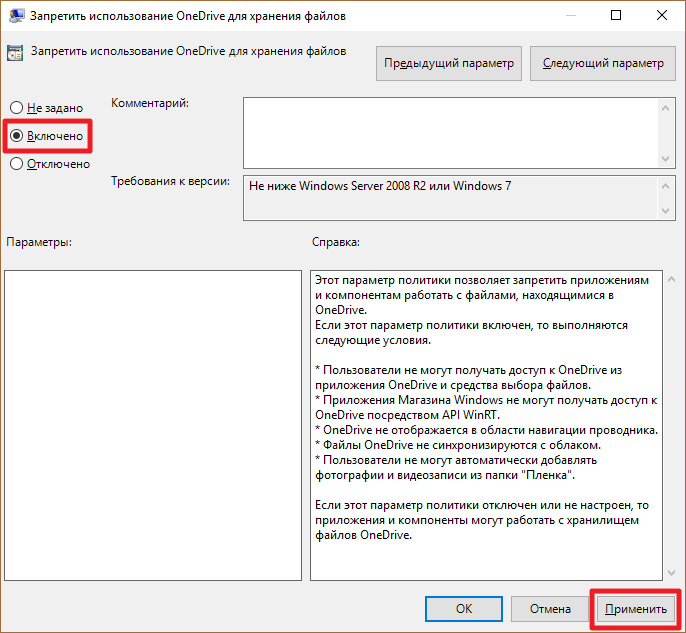
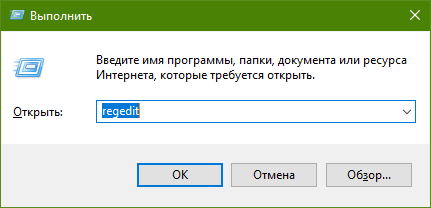
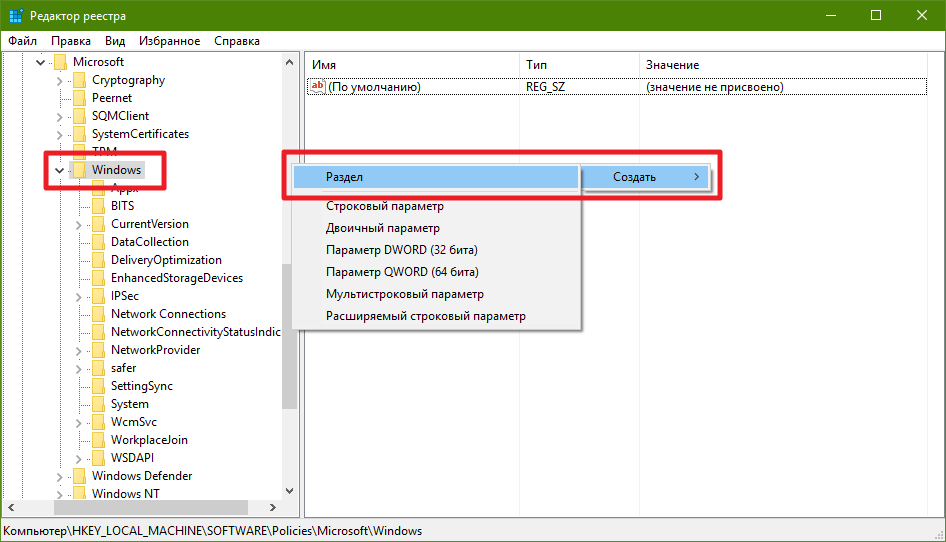
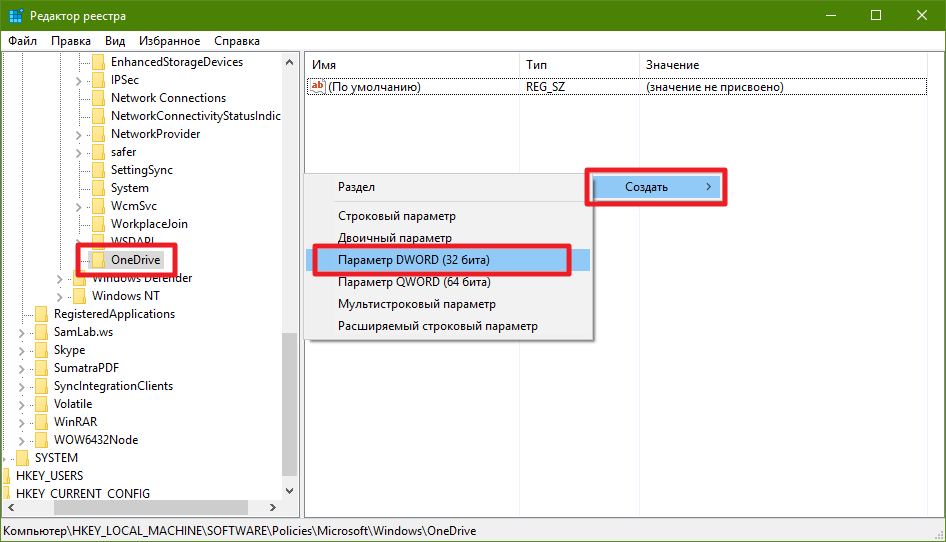
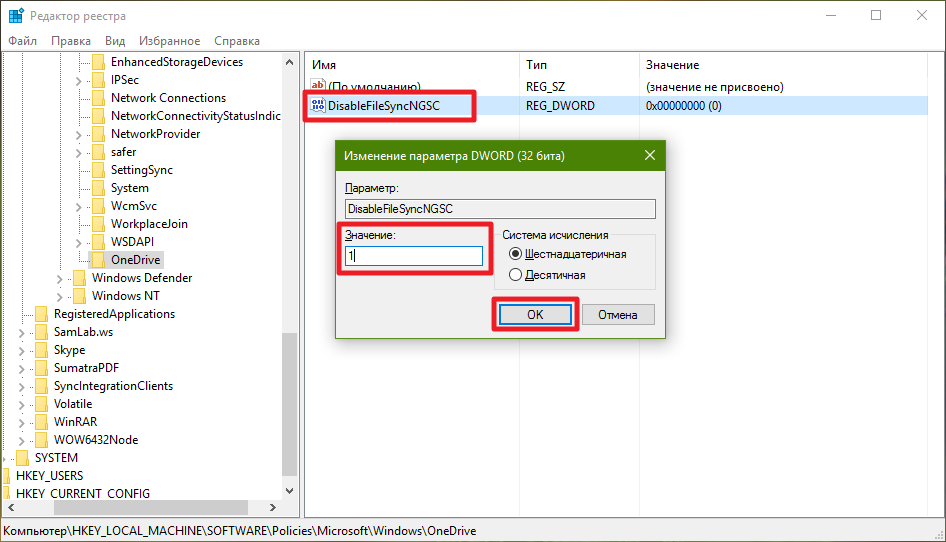
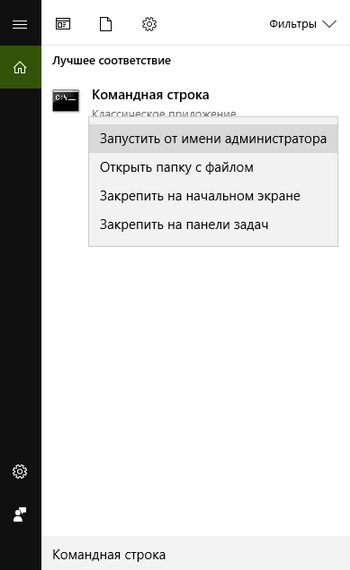
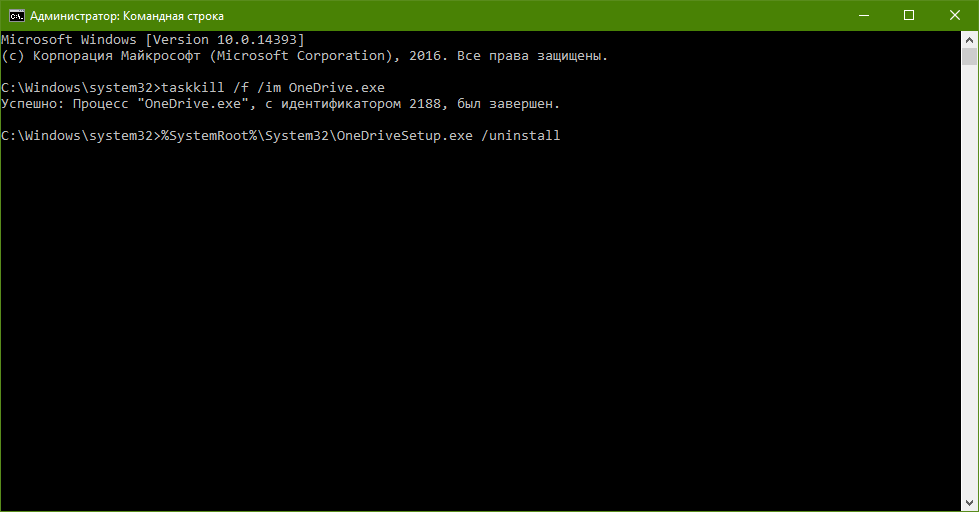
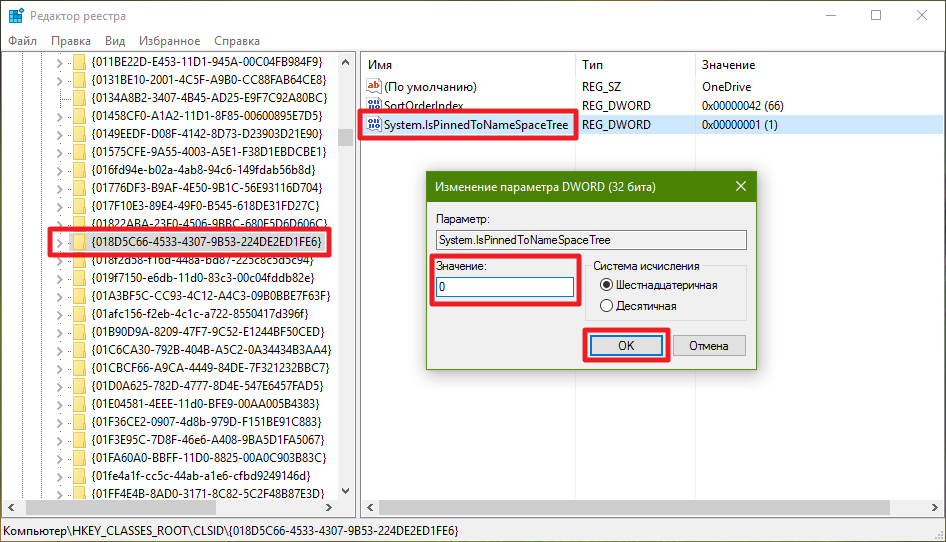


Ликуйте, любители Google Drive, Облака Mail.ru, Яндекс.Диска, Mega или ещё чего-то другого. :D
Нормальный облачный сервис. Или все перечисленные вами при загрузке ресурсов совсем не потребляют?
Я-то OneDrive'ом и пользуюсь)
Просто, возможно, кто-то предпочитает что-то другое. Тогда эта инструкция ему пригодится.
Дирслаер как насчет того чтобы организовать такой метод
200GB OneDrive Cloud Storage - New Method
Serial numbers are disposable. Each person must use a different serial number.
https://myportal.seagate.com/consumer-identity/product-reg/product-reg-base.jsp
The important part is the serial number part.
No language, country or other information other than the Serial Number has any significance. The e-mail address does not matter. You can use your own Outlook address.
You must enter a serial number in the serial number portion of the swipe according to the NA7Zxxxx template.
The initial NA7Z is a fixed value, while the last 4 digits must consist of random numbers and letters.
Example: NA7Z9753, NA7Z6666, NA7Z0007, NA7ZABC1, NA7ZM4X7 ... Imagination is left.
The next page has personal information options. Click the Skip button without making any changes.
The page that will tell you that the registration process is complete and that offers the OneDrive offer will be coming down.
(The process on the Seagate site is intensive, you can copy the link and close the Seagate page.)
When you open the quotation link, you can get additional storage space of 200gb by following the steps one by one on the OneDrive page.
If you do not have a program installed on your computer, you can do a new window via Onedrive.com.
You can see if the step has been completed by refreshing the proposal page.
Я тоже видел, но это не очень, так сказать, законная инструкция.
Это, видимо, акция для пользователей продуктов Seagate. Лазейка, которую откопали некоторые "хакеры" может сейчас работать, а через 5 минут уже нет.
Неясно, что может стать с этим бонусом, если его получат много людей без продуктов Seagate. Возможно, Seagate просто обнулит все эти ваши 200 бонусных ГБ)
Так что я не буду, наверное, такое публиковать.
Ясно, а то я думал уже пробовать, но раз ты говоришь что их могут обнулить лучше не буду
Гугл диск лучше синхронизирует, но из-за привязке к офисному пакету приходиться Ван драйвом пользоваться.
Яндекс.Диск, кстати, можно вообще использовать без лишних программ с помощью WebDAV)
Пожалуй единственная инструкция, которую я проигнорирую)
Я тоже потестировал всё это для инструкции и обратно вернул)
OneDrive удаляется как и все другие через установку/удаление программ.
Можете показать скриншот?
Ни разу не видел, чтобы именно Win32-программа OneDrive отображалась в списке установленных с доступной опцией "Удалить".
Фото с версии 1511, на версии 1607 также удаляются))
Как вы установили эту Windows?
Часть помощью MediaCreationTool, другие из iso
Обновлялись с 7/8/ранних билдов 10 или устанавливали начисто?
По-разному. И так, и так
Странно. И кнопка "Удалить" есть.
Скорее всего, это ещё один метод полного удаления. Правда, я не уверен, что он сработает. И не уверен, что OneDrive потом не восстановится сам.
Обновления потом ставятся, но при этом OneDrive не появляется
Машина, с которой сделан скрин - в чистую с флэшки ставилась.
в хранилище удаляется
...то есть установка..удаление
Как удалить гланды пассатижами через ж#пу)).
Upd. Кстати, в установке/удалении могли остаться ошметки с тех времен, когда надо было ставить отдельно.
Автозапуск и через диспетчер задач легко отключить
Да, но некоторые программы любят потом прописываться в нём заново. Всегда лучше пользоваться встроенными в программу средствами во избежание конфликтов между различным ПО.
Я делаю так скачиваю что мне надо на телефон скидываю onedrive,прохожу домой и достаю уже на компе,все что скидывал и радуюсь.мне он очень нравится не хочу удалять.
Добрый день, извините у меня не работает магазин. Fast Сборка 15055. У вас работает? Как можно починит?
4 приложения с ошибками ,в следующей сборке исправят,хочется верить.
OneDrive уникальный дружелюбный сервис, вот только он не любит ничего расшаривать друзьям. Друзья скачивают фотки по часу..... Так что расшариваю теперь только через яндекс или гугл. Вообщем где скорость больше. А хранить лучше на мэйле, там 100 гб ухватил. Правда правоохранительные органы имеют к нему доступ
Вы лучше скажите, можно ли на одном компе пользоваться двумя учетками OneDrive?
Там можно подключать другие аккаунты. Одновременно или нет - не пробовал.
Да можно. Возможно в версии бизнес, но точно можно
Мне не мешает.
С удовольствием пользуюсь OneDrive, единственное на планшете с андрюшей сломался месяца 2 назад и что-то не чинится больше. А так связка телефон и комп удачна.